Eine der größten Beschwerden über das iPhone war der Mangel an verfügbaren Anpassungsoptionen. Selbst nach der Veröffentlichung von iOS 14, das es ermöglichte, Widgets zu Ihrem Startbildschirm hinzuzufügen, geht das nur so weit, insbesondere im Vergleich zu dem, was auf der Android-Seite der Welt möglich ist.
Verwandt Lesen
Glücklicherweise und schließlich hat Apple in den letzten paar großen iOS-Releases einige ziemlich enorme Fortschritte gemacht. Wir können unseren Startbildschirmen nicht nur Widgets hinzufügen, sondern Sie können auch die integrierte Shortcuts-App verwenden, um benutzerdefinierte Symbole für Ihre am häufigsten verwendeten Apps festzulegen. Und mit der Veröffentlichung von iOS 16 wurde der Sperrbildschirm sehr beliebt, da Sie jetzt die Möglichkeit haben, Widgets zu verwenden und die Zeitschrift auf dem iPhone zu ändern.
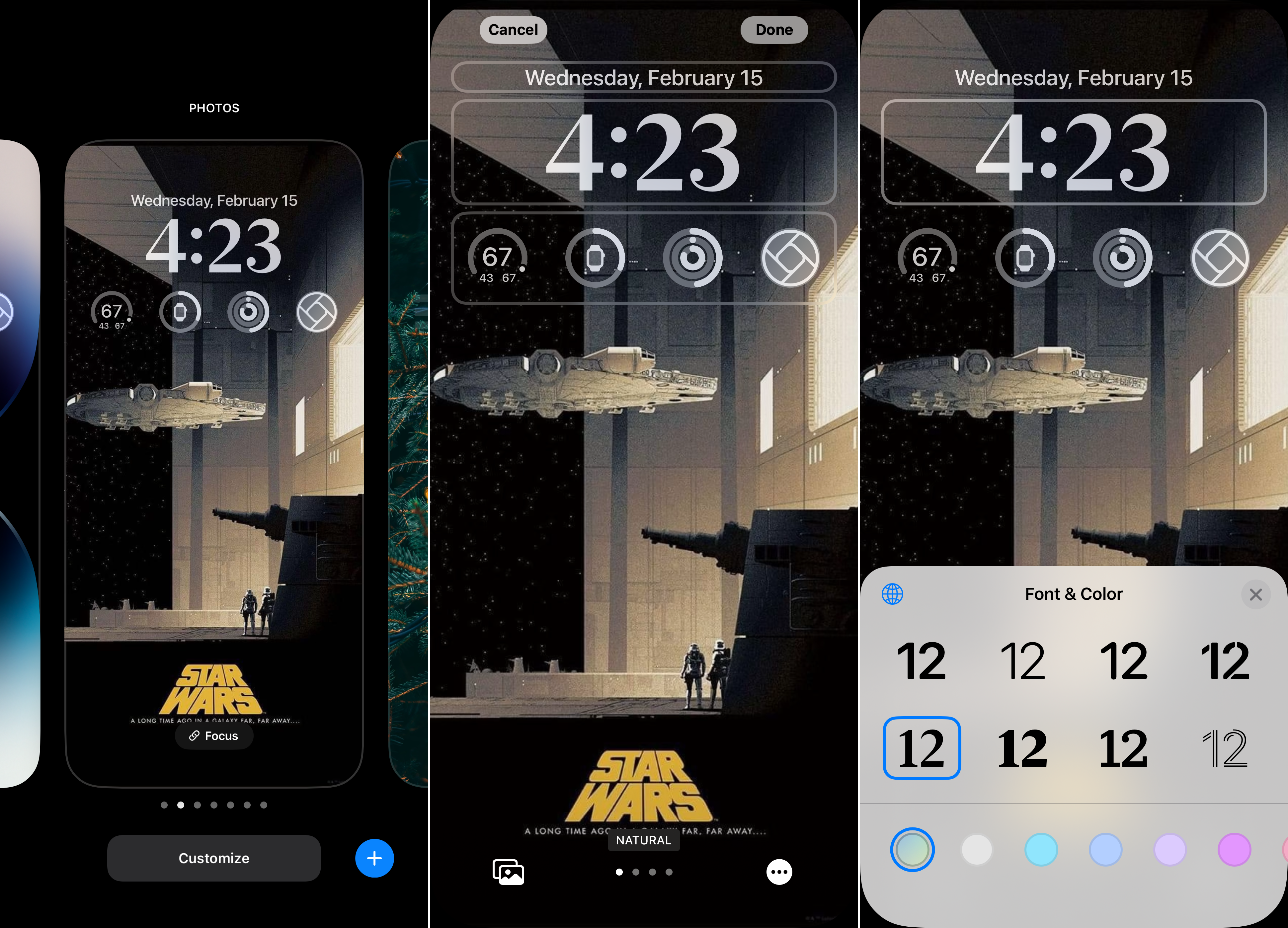
So ändern Sie die Zeitschriftart auf dem iPhone
Die Auswahl benutzerdefinierter Schriftarten ist etwas, wonach viele iPhone-und iPad-Benutzer im Laufe der Jahre gefragt haben. Und während Sie die Schriftart auf Systemebene immer noch nicht ändern können, ermöglicht iOS 16 mit seinem neuen Sperrbildschirm-Layout die Möglichkeit, die Zeitschrift auf dem iPhone zu ändern. Und so geht’s:
Drücken Sie die Seitentaste oder tippen Sie auf den Bildschirm, um Ihren iPhone-Sperrbildschirm anzuzeigen. Drücken und halten Sie auf einen leeren Bereich, bis Sie spüren, wie Ihr iPhone vibriert. Tippen Sie unten auf dem Bildschirm auf die Schaltfläche Anpassen . Tippen Sie im Abschnitt Hintergrundbild anpassen auf die Vorschau Sperrbildschirm. Tippen Sie auf die Uhr. Wählen Sie im Dialogfeld Schrift und Uhr eine der aufgelisteten Schriftartoptionen aus. (Es stehen 8 verschiedene Schriftarten zur Auswahl.) Wählen Sie unter den Schriftartbeispielen die Farbe für die Uhr und den Widget-Text aus. Wenn Sie eine andere als die ersten beiden Optionen auswählen, ziehen Sie den Schieberegler, um den Farbton anzupassen.
Wenn es um diejenigen geht, die die Schriftart auf dem Sperrbildschirm anpassen möchten, bietet Apple eine ganze Reihe von Standardoptionen. Die allererste Auswahl lässt sich von den Farben auf dem Hintergrundbild Ihres Sperrbildschirms inspirieren. Dies ist die Standardauswahl, da sie darauf abzielt, die Uhr und andere Elemente auf einen Blick sichtbar zu machen.
Aber wenn Sie bis zum Ende der Liste wischen, sehen Sie ein anderes Farbsymbol erscheinen. Im Wesentlichen ist dies ein dedizierter Farbwähler, mit dem Sie aus einem Raster oder Spektrum auswählen oder Schieberegler verwenden können, um die Farben anzupassen. Und wenn Sie in die linke obere Ecke des Dialogfelds „Farben“ schauen, hat Apple sogar eine „Pipette“ hinzugefügt.
Wenn Sie darauf tippen, können Sie bestimmte Farben physisch aus Ihrem Sperrbildschirmhintergrund auswählen. Nachdem Sie die gewünschte Farbe gefunden haben, können Sie sie zu Ihren „Favoriten“ hinzufügen, die einfach aus diesem Dialogfeld ausgewählt werden können, wenn Sie andere Sperrbildschirm-Setups anpassen.
Andrew ist ein freiberuflicher Autor, der an der Ostküste der USA lebt.
Er hat im Laufe der Jahre für eine Vielzahl von Websites geschrieben, darunter iMore, Android Central, „TNGD“ und einige andere. Jetzt verbringt er seine Tage damit, für ein HLK-Unternehmen zu arbeiten, während er nachts als freiberuflicher Autor arbeitet.